¿Cómo mover un gráfico específico a una nueva hoja en Excel?
Después de crear un gráfico en una hoja de cálculo, puedes mover este gráfico a otra hoja según lo necesites. En este artículo, te mostraremos cómo mover un gráfico específico a una nueva hoja en Excel.
Mover un gráfico a una nueva hoja en Excel
 Mover un gráfico a una nueva hoja en Excel
Mover un gráfico a una nueva hoja en Excel
Puedes hacer lo siguiente para mover un gráfico específico a una nueva hoja en Excel.
1. Selecciona el gráfico que deseas mover a una nueva hoja.
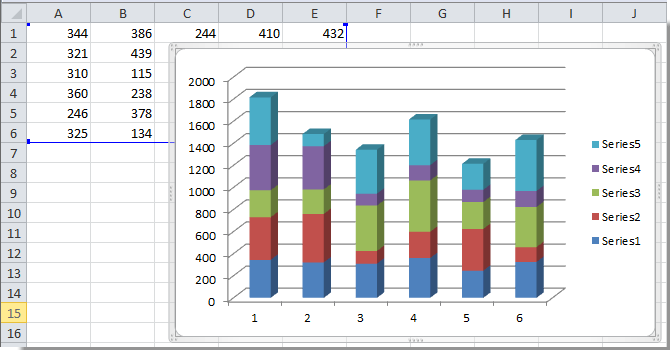
2. Después de seleccionar el gráfico, se habilitará la pestaña Herramientas de gráficos. Haz clic en Diseño > Mover gráfico. Ver captura de pantalla:

3. En el cuadro de diálogo Mover gráfico, necesitas:
1). Si deseas mover el gráfico a una nueva hoja de gráfico, marca la opción Nueva hoja, ingresa un nombre para la hoja y haz clic en el botón Aceptar;
2). Si solo quieres mover el gráfico como un objeto a una hoja de cálculo existente del libro actual, selecciona la opción Objeto en, especifica una hoja de cálculo en la lista desplegable y finalmente haz clic en el botón Aceptar. Ver captura de pantalla:

Después de hacer clic en el botón Aceptar, el gráfico se moverá a la hoja que desees.
Las mejores herramientas de productividad para Office
Mejora tu dominio de Excel con Kutools para Excel y experimenta una eficiencia sin precedentes. Kutools para Excel ofrece más de300 funciones avanzadas para aumentar la productividad y ahorrar tiempo. Haz clic aquí para obtener la función que más necesitas...
Office Tab incorpora la interfaz de pestañas en Office y facilita mucho tu trabajo
- Habilita la edición y lectura con pestañas en Word, Excel, PowerPoint, Publisher, Access, Visio y Project.
- Abre y crea varios documentos en nuevas pestañas de la misma ventana, en lugar de hacerlo en ventanas separadas.
- ¡Aumenta tu productividad en un50% y reduce cientos de clics de ratón cada día!
Todos los complementos de Kutools. Un solo instalador
El paquete Kutools for Office agrupa complementos para Excel, Word, Outlook y PowerPoint junto con Office Tab Pro, ideal para equipos que trabajan en varias aplicaciones de Office.
- Suite todo en uno: complementos para Excel, Word, Outlook y PowerPoint + Office Tab Pro
- Un solo instalador, una licencia: configuración en minutos (compatible con MSI)
- Mejor juntos: productividad optimizada en todas las aplicaciones de Office
- Prueba completa de30 días: sin registro ni tarjeta de crédito
- La mejor relación calidad-precio: ahorra en comparación con la compra individual de complementos